随着苹果产品的普及,苹果ID成为了苹果用户使用产品和服务的必要条件。然而,在某些情况下,我们可能需要退出当前的苹果ID登录或解除访问限制。本文将介绍如何正确退出苹果ID登录和解除访问限制,以便用户可以更好地管理自己的账号和享受更多的功能。
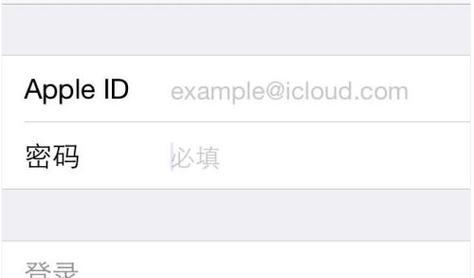
一、为什么需要退出苹果ID登录?
二、如何退出苹果ID登录?
2.1手机端退出登录
2.2电脑端退出登录
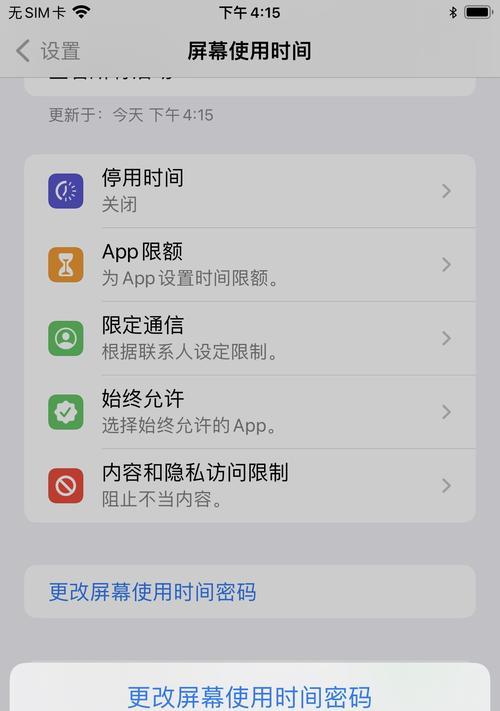
三、如何解除苹果ID访问限制?
3.1解除设备限制
3.2解除网络限制
四、如何避免被他人恶意登出?
4.1设置双重验证

4.2定期修改密码
五、苹果ID退出登录后的注意事项
六、如何恢复已经退出的苹果ID登录?
6.1手机端恢复登录
6.2电脑端恢复登录
七、苹果ID退出登录常见问题解答
7.1若忘记密码,如何退出登录?
7.2若无法访问手机或电脑,如何退出登录?
7.3退出登录后,是否需要重新下载应用?
7.4退出登录后,是否会清空设备上的数据?
7.5若其他人知道我的苹果ID密码,如何防止被恶意登出?
八、
一、为什么需要退出苹果ID登录?
无论是为了更换设备、保护个人隐私,还是解除其他限制,退出苹果ID登录都是必要的步骤。只有退出登录,才能确保账号的安全以及个人信息的保护。
二、如何退出苹果ID登录?
2.1手机端退出登录:打开设置-点击自己的姓名-滑动到页面底部-点击“退出登录”按钮-再次确认退出即可。
2.2电脑端退出登录:打开iTunes-点击“帐户”-选择“查看我的账户”-输入密码或使用TouchID/FaceID-在页面底部点击“注销”按钮-再次确认退出即可。
三、如何解除苹果ID访问限制?
3.1解除设备限制:打开“设置”-点击“[你的姓名]”-点击“查找我的iPhone”-选择“所有设备”-选择需要解除的设备-点击“移除设备”-再次确认操作即可。
3.2解除网络限制:打开“设置”-点击“[你的姓名]”-点击“iCloud”-点击“账户”-在下方找到“退出”按钮-再次确认退出即可。
四、如何避免被他人恶意登出?
4.1设置双重验证:在“设置”中找到“[你的姓名]”-点击“密码与安全性”-选择“双重验证”-按照提示进行设置。
4.2定期修改密码:在“设置”中找到“[你的姓名]”-点击“密码与安全性”-选择“更改密码”-按照提示进行修改。
五、苹果ID退出登录后的注意事项
退出登录后,苹果设备上的iCloud、AppStore等功能将无法使用,需要重新登录账号后才能恢复。此外,退出登录并不会清除设备上的数据,但建议提前备份重要信息。
六、如何恢复已经退出的苹果ID登录?
6.1手机端恢复登录:打开“设置”-点击“登录”-输入苹果ID和密码-完成验证即可。
6.2电脑端恢复登录:打开iTunes-点击“帐户”-选择“登录”-输入苹果ID和密码-完成验证即可。
七、苹果ID退出登录常见问题解答
7.1若忘记密码,如何退出登录?
可以通过重置密码的方式来退出登录,可以通过注册邮箱、安全问题等方式来重置密码。
7.2若无法访问手机或电脑,如何退出登录?
可以通过找回账号、联系苹果客服等方式解决,以验证个人身份后进行退出登录操作。
7.3退出登录后,是否需要重新下载应用?
是的,退出登录后需要重新登录并下载之前在AppStore中下载的应用。
7.4退出登录后,是否会清空设备上的数据?
不会,退出登录只是解除了账号和设备的绑定,并不会清空设备上的数据。
7.5若其他人知道我的苹果ID密码,如何防止被恶意登出?
可以通过设置双重验证、定期修改密码等方式来保护账号安全,避免被他人恶意登出。
退出苹果ID登录和解除访问限制是保护个人账号安全、管理设备的必要步骤。通过本文介绍的方法和步骤,用户可以轻松地退出苹果ID登录和解除访问限制,并且可以避免被他人恶意登出的风险。同时,我们也提供了恢复登录和常见问题解答,希望能帮助用户更好地管理自己的苹果ID账号。




